- 0904 558 448
- Promotions
- Send Ticket
- Introduce
- VietNam
- English
Posted Date: April 12, 2025
Khi làm việc với WordPress, đôi khi bạn có thể gặp phải thông báo lỗi khó chịu: “Sorry, This File Type Is Not Permitted for Security Reasons”. Lỗi này có thể cản trở bạn tải lên những tệp quan trọng như tài liệu, video hoặc plugin, gây ảnh hưởng đến tiến độ công việc. CloudFly sẽ hướng dẫn bạn chi tiết cách khắc phục lỗi “Sorry This File Type Is Not Permitted for Security Reasons” trong WordPress. Nhờ đó giúp bạn nhanh chóng giải quyết vấn đề và tiếp tục tải lên các tệp cần thiết.
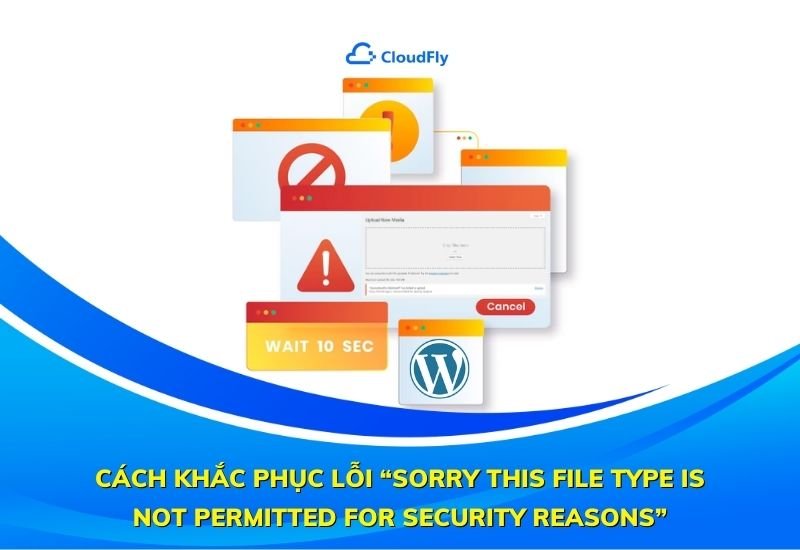
Lỗi “Sorry, This File Type Is Not Permitted for Security Reasons” thường xảy ra khi bạn cố upload một loại tệp mà WordPress không hỗ trợ theo mặc định. Lý do là vì WordPress thiết lập giới hạn các định dạng file được phép tải lên nhằm bảo vệ an toàn cho website của bạn.
Những nguyên nhân phổ biến gây ra lỗi này:
Dù vậy, đôi khi bạn vẫn cần tải lên những file đặc biệt phục vụ cho mục đích cá nhân hoặc dự án riêng. Lúc này, WordPress vẫn ưu tiên giữ an toàn cho hệ thống, nên sẽ từ chối những file ngoài danh sách cho phép.
Nếu bạn gặp lỗi “Sorry This File Type Is Not Permitted for Security Reasons” trong WordPress, đừng lo lắng. Đây là một lỗi khá phổ biến, và bạn hoàn toàn có thể xử lý dễ dàng với các bước đơn giản dưới đây:
Trước tiên, bạn hãy đảm bảo rằng phần mở rộng của file bạn đang cố tải lên là chính xác. Đôi khi, chỉ vì bạn gõ nhầm hoặc xóa nhầm đuôi file mà WordPress không thể nhận diện được loại file đó. Ví dụ: file ảnh tên là Holidayphoto.png thì “.png” chính là phần mở rộng. Nếu bạn viết thành “Holidayphoto.pgn” thì WordPress sẽ báo lỗi ngay.
Dưới đây là một số phần mở rộng được WordPress hỗ trợ sẵn:
Cách kiểm tra đuôi file trên máy tính:
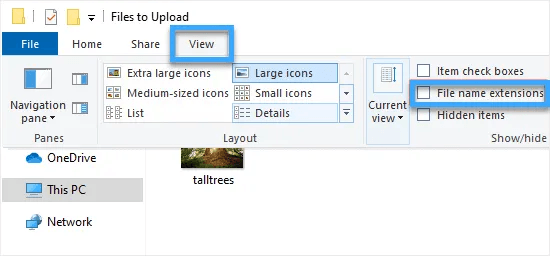
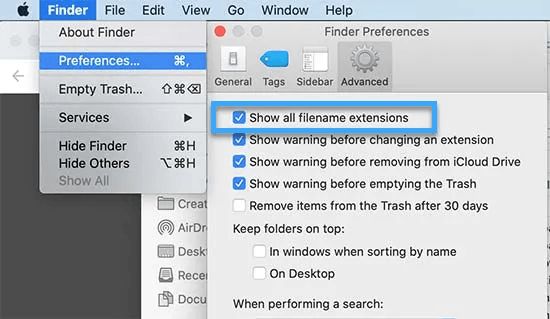
Nếu phát hiện phần mở rộng sai, bạn chỉ cần đổi tên file và gõ lại phần đuôi cho đúng là xong.
Nếu file bạn muốn upload không nằm trong danh sách cho phép, bạn vẫn có thể xử lý bằng cách mở rộng các định dạng được chấp nhận.
Một trong những plugin dễ dùng nhất là File Upload Types, do chính người sáng lập WPBeginner phát triển. Dưới đây là cách cài và sử dụng plugin này:
Bước 1: Bạn truy cập admin WordPress, vào Plugins và chọn Add New.
Bước 2: Bạn tìm plugin File Upload Types và cài đặt, sau đó kích hoạt.
Bước 3: Tiếp theo, bạn vào Settings và chọn File Upload Types.
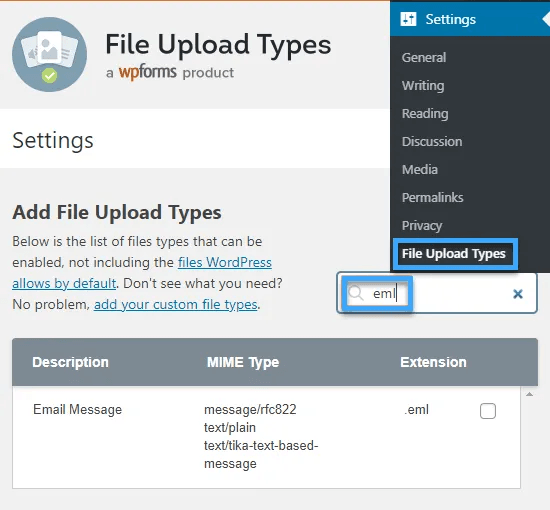
Bước 4: Bạn tìm định dạng bạn cần và tích chọn.
Bước 5: Sau đó, bạn bấm Save Settings để lưu lại.
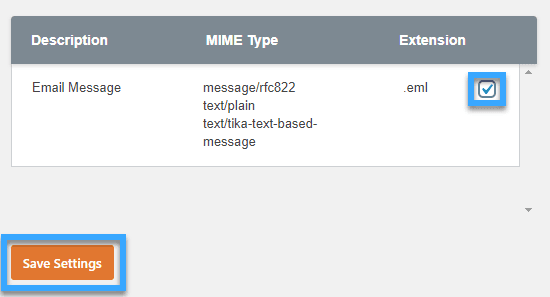
Bây giờ, bạn có thể quay lại Media Library và upload lại file, lỗi sẽ không xuất hiện nữa.
Nếu bạn rành về kỹ thuật hơn một chút, bạn có thể dùng plugin WPCode để chèn mã cho phép các loại file tùy chọn như .svg, .json, v.v. Ưu điểm của WPCode là bạn không cần đụng vào mã nguồn theme, nhờ đó tránh rủi ro làm hỏng website.
Việc WordPress chặn các định dạng lạ là để bảo vệ website của bạn. Do đó, nếu bạn quyết định cho phép thêm file, hãy nhớ thực hiện vài bước bảo mật cơ bản:
Nếu bạn làm đúng các bước trên, lỗi “Sorry This File Type Is Not Permitted for Security Reasons” sẽ không còn là trở ngại nữa.
>>> Xem thêm:
Hy vọng bài viết trên trên đã giúp bạn hiểu rõ hơn về cách khắc phục lỗi “Sorry, This File Type Is Not Permitted for Security Reasons”. Nếu còn thắc mắc hay muốn đăng ký Cloud Hosting tại CloudFly, hãy liên hệ ngay với chúng tôi qua thông tin bên dưới để được tư vấn và hỗ trợ chi tiết. Đội ngũ kỹ thuật có chuyên môn cao luôn sẵn sàng 24/7 để giải quyết mọi vấn đề của bạn.
THÔNG TIN LIÊN HỆ: